Tổng đài điện thoại, Kiến thức kỹ thuật
Hướng dẫn reset cài đặt lại cấu hình điện thoại ip Yealink
Hướng dẫn reset cài đặt lại cấu hình điện thoại ip Yealink khi quên mật khẩu đăng nhập:
Hướng dẫn Reset và cài đặt lại cấu hình điện thoại yealink ban đầu.
1. Cách hướng dẫn này áp dụng trong các trường hợp:
– Quên tên đăng nhập và mật khẩu để đăng nhập
– Mới cấu hình không được lưu,…
2. Có 3 phương án để thực hiện
* Thiết lập lại phần cứng
Chỉ cần nhấn nút OK trong vài giây, sau đó màn hình điện thoại sẽ xuất hiện cảnh báo “Reset to Factory”. sau đó, chọn OK để lưu thiết lập.
Với cách này áp dụng cho tất cả các dòng điện thoại ip yealink.
* Thiết lập lại trên giao diện web:
Truy cập địa chỉ IP của điện thoại yealink với tên đăng nhập mặc định là admin/admin sau đó reset.
* Cập nhật firmware mới nhất:
Nếu hai trường hợp trên thực hiện nhưng không được thì bạn phải phục hồi lại firmware trên điện thoại yealink.
– Cập nhật Firmware Yealink IP T2 series
Bước 1: Cấu hình địa chỉ IP
Giả định giá trị của mỗi địa chỉ IP được cấu hình như dưới đây:
Bước 2: Cấu hình TFTP
Bước 3: Phục hồi chế độ cập nhật firmware
+ bấm nút Speaker Button” trên điện thoại ip. Nhập giá trị của các thông số của địa chỉ IP, subnet mask, default gateway, địa chỉ máy chủ TFTP
+ Nhấn OK. Các điện thoại IP sẽ tải về và cập nhật firmware từ máy chủ TFTP. Sau khi cập nhật, điện thoại IP sẽ khởi tạo thành công và sẵn sàng để sử dụng sau khi khởi động.
+ Khi hoàn tất điện thoại ip sẽ được khởi động lại và User/pass sẽ được thiết lâp lại mặc định và có thể nâng cấp lên firmware mới nhất điện thoại ip của bạn thông qua giao diện web.
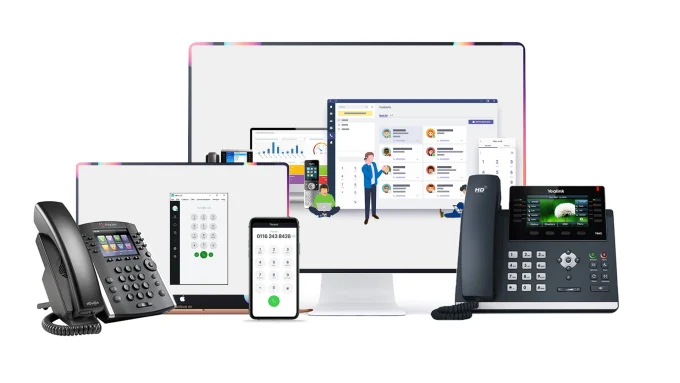


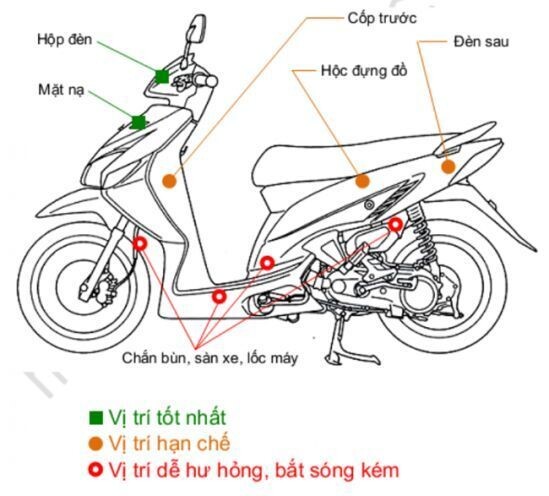
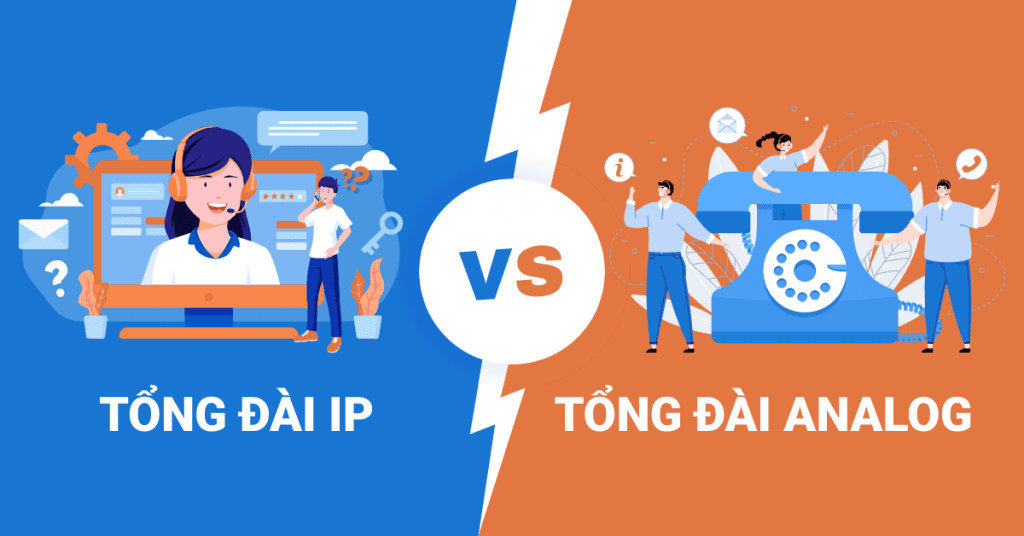




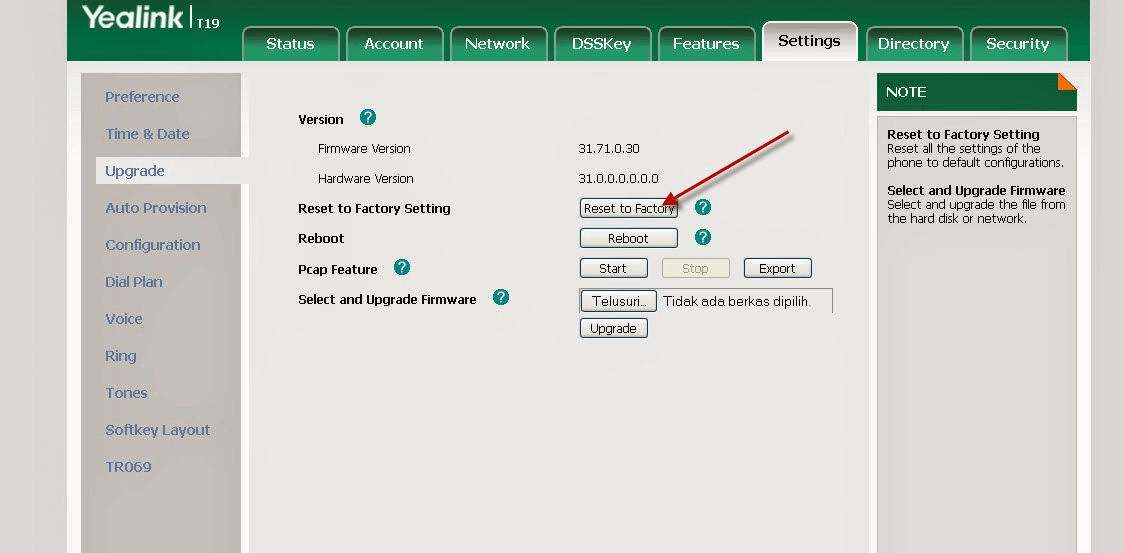
Bài viết liên quan: